Schauen Sie sich die Themenartikel Spielen Sie MP3-Dateien auf der Ubuntu-Befehlszeile ab in der Kategorie an: Ar.taphoamini.com/wiki bereitgestellt von der Website Ar.taphoamini.com.
Weitere Informationen zu diesem Thema Spielen Sie MP3-Dateien auf der Ubuntu-Befehlszeile ab finden Sie in den folgenden Artikeln: Wenn Sie einen Beitrag haben, kommentieren Sie ihn unter dem Artikel oder sehen Sie sich andere Artikel zum Thema Spielen Sie MP3-Dateien auf der Ubuntu-Befehlszeile ab im Abschnitt „Verwandte Artikel an.
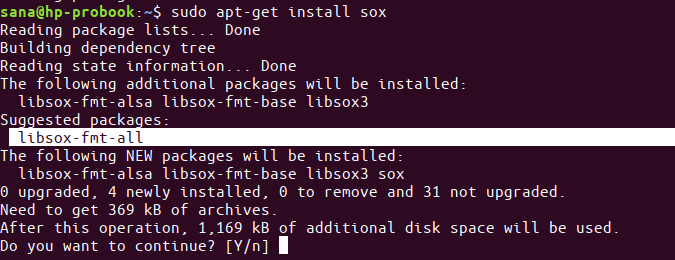
Wenn Sie wie ich alle Ihre Ubuntu-Aufgaben über die Befehlszeile ausführen möchten, suchen Sie nach Möglichkeiten, Audiodateien, insbesondere MP3-Dateien, über die Befehlszeile abzuspielen. Dieser Artikel erklärt, wie Sie das berühmte Sox-Befehlszeilenprogramm installieren und verwenden, um MP3-Dateien auf dem Terminal anzuhören. Die in diesem Artikel erwähnten Befehle und Verfahren wurden auf Ubuntu 20.04 LTS ausgeführt.
Table of Contents
Installieren Sie das Sox-Eingabeaufforderungsprogramm
Es ist über das offizielle Sox Ubuntu-Repository leicht zugänglich und kann über die Befehlszeile mit apt-get installiert werden.
Öffnen Sie die Terminalanwendung, indem Sie das Startfenster finden oder Strg + Alt + T verwenden.
Der nächste Schritt besteht darin, den Systemspeicherindex mit diesem Befehl zu aktualisieren:
$ sudo apt-get update
Dies hilft Ihnen, die neueste Version der Software aus dem Internet zu installieren.
Bitte beachten Sie, dass Ubuntu-Software nur von einem autorisierten Benutzer hinzugefügt, entfernt und konfiguriert werden darf.
Sie können jetzt Sox installieren; Führen Sie dazu diesen Befehl als sudo aus:
$ sudo apt-get install sox
Das System fragt Sie möglicherweise nach einem sudo-Passwort und erlaubt Ihnen, die Installation auf der I / N-Seite fortzusetzen. Geben Sie Y ein und drücken Sie die Eingabetaste; Die Software wird auf Ihrem System installiert. Der Vorgang kann jedoch je nach Geschwindigkeit des Internets einige Zeit in Anspruch nehmen.
Beachten Sie, dass die obige Installation es Ihnen ermöglicht, libsox-fmt-all nach der Installation von Sox manuell zu installieren. Dieser Vorschlag ist im obigen Screenshot hervorgehoben. Mit diesem Bibliothekspaket können Sie alle Sox-Songformate abspielen. Um das Paket zu installieren, verwenden Sie diesen Befehl als sudo:
$ sudo apt-get install libsox-fmt-all
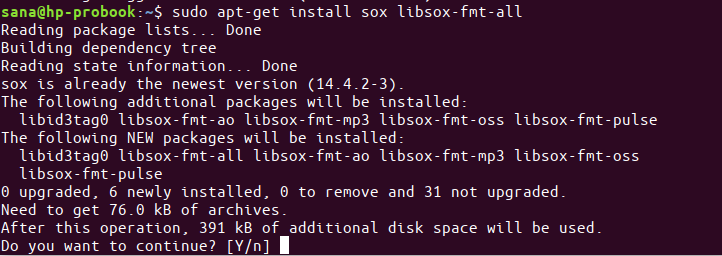
Wenn Sie dazu aufgefordert werden, geben Sie Y ay / n ein und das Paket wird mit Sox installiert und konfiguriert.
Verwenden Sie den folgenden Befehl, um die Versionsnummer der Anwendung zu überprüfen und sicherzustellen, dass sie tatsächlich auf Ihrem System installiert ist:
$ sox --version

Spielen Sie MP3-Dateien über Sox ab
Das Abspielen von MP3-Dateien über Sox ist ziemlich einfach. Zu um eine MP3 abzuspielen |Verwenden Sie die folgende Befehlssyntax:
Führen Sie $ ~ / path / to / file / filename.mp3 aus
Um beispielsweise die Datei SampleAudio_1.mp3 aus meinem Musikordner abzuspielen, muss ich den folgenden Befehl ausführen:
$ play ~/Music/SampleAudio_1.mp3
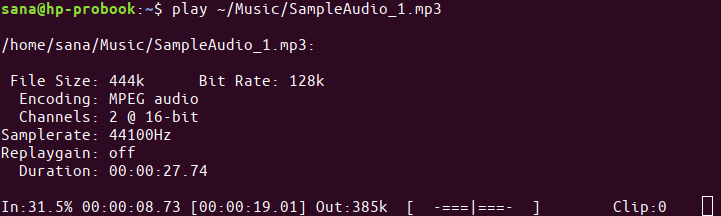
Drücken Sie während der Wiedergabe des Songs Strg + C, um den Player zu beenden. Sie können auch den cd-Befehl verwenden, um Songs in einem bestimmten Ordner abzuspielen, zu diesem Ordner navigieren und dann den Wiedergabebefehl wie folgt verwenden:
$ play filename.mp3
Die Sox erlauben es auch alle mp3-Dateien abspielen befinden sich in einem Ordner mit der Syntax des Befehls:
$ play ~/path/to/files/*.mp3
Dieser Befehl spielt beispielsweise alle MP3-Dateien im Musikordner ab:
$ play ~/Music/*.mp3
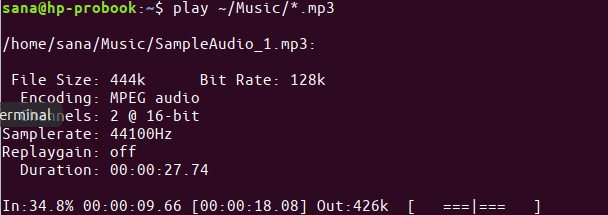
Verwenden Sie Strg + C, um zum nächsten Lied zu gehen. Verwenden Sie Strg + CC, um den Player zu beenden.
Entfernen Sie die Sox
Um diesen Musik-Player von der Eingabeaufforderung des Systems zu entfernen, führen Sie diese Befehle als sudo auf dem Terminal aus.
$ sudo apt-get remove sox
$ sudo apt-get remove libsox-fmt-all
Dies war für die Hauptverwendung der Sox. Sie können den Hilfebefehl verwenden, um alles zu erfahren, was Sie mit Sox tun können!
Einige Bilder zum Thema Spielen Sie MP3-Dateien auf der Ubuntu-Befehlszeile ab
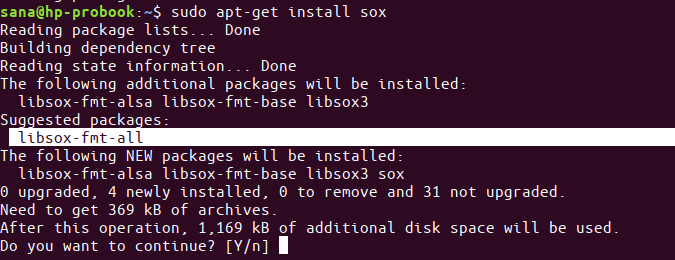
Einige verwandte Schlüsselwörter, nach denen die Leute zum Thema suchen Spielen Sie MP3-Dateien auf der Ubuntu-Befehlszeile ab
#Spielen #Sie #MP3Dateien #auf #der #UbuntuBefehlszeile
Weitere Informationen zu Schlüsselwörtern Spielen Sie MP3-Dateien auf der Ubuntu-Befehlszeile ab auf Bing anzeigen
Die Anzeige von Artikeln zum Thema Spielen Sie MP3-Dateien auf der Ubuntu-Befehlszeile ab ist beendet. Wenn Sie die Informationen in diesem Artikel nützlich finden, teilen Sie sie bitte. vielen Dank.
